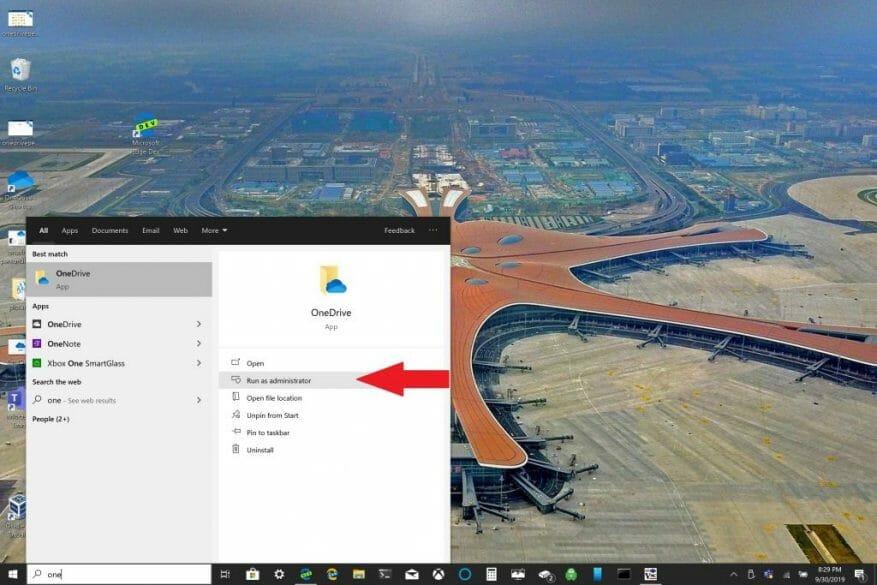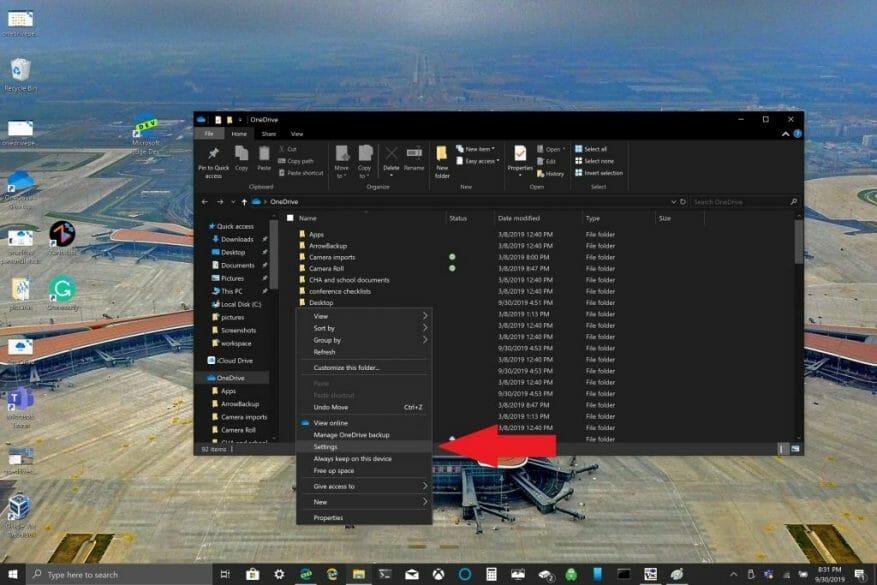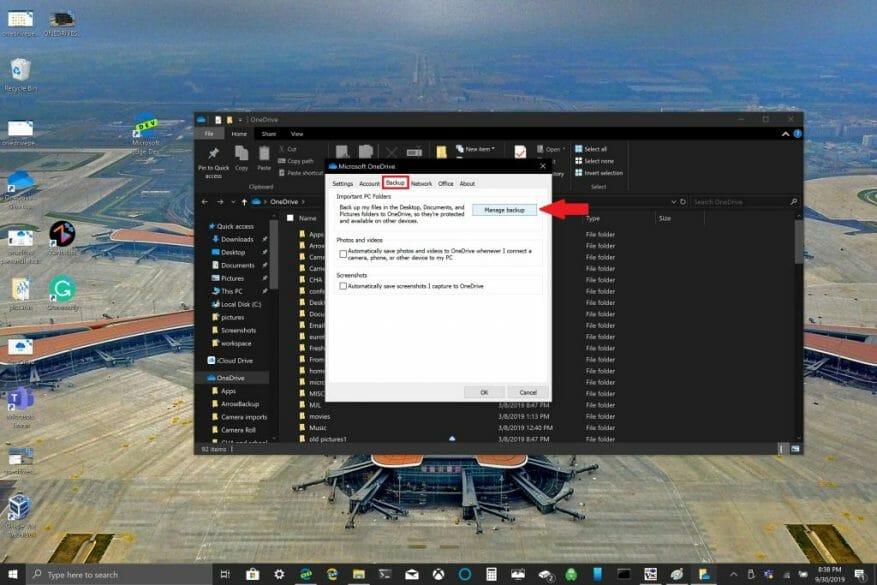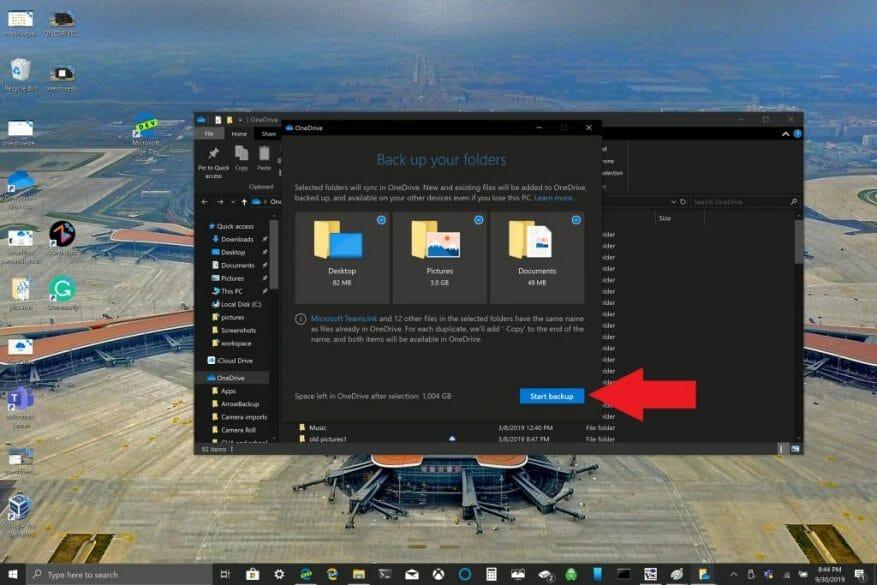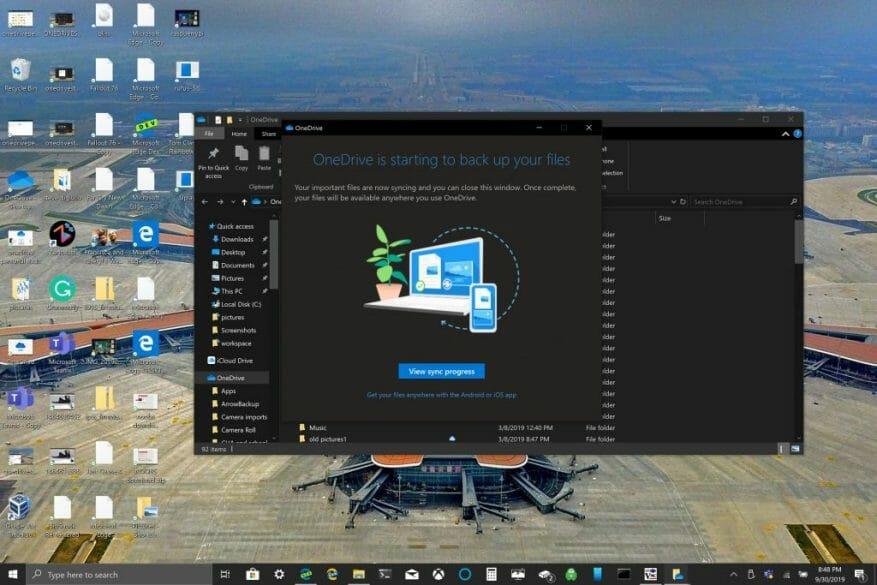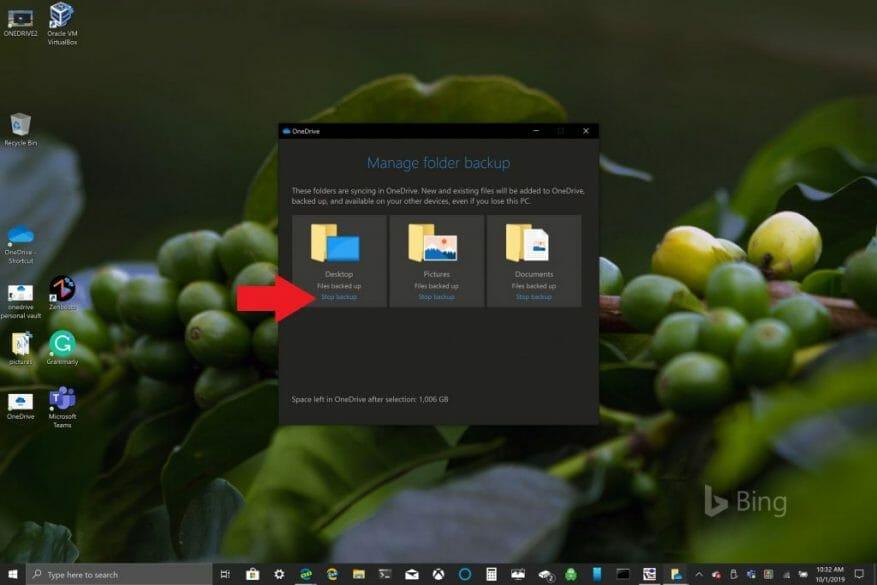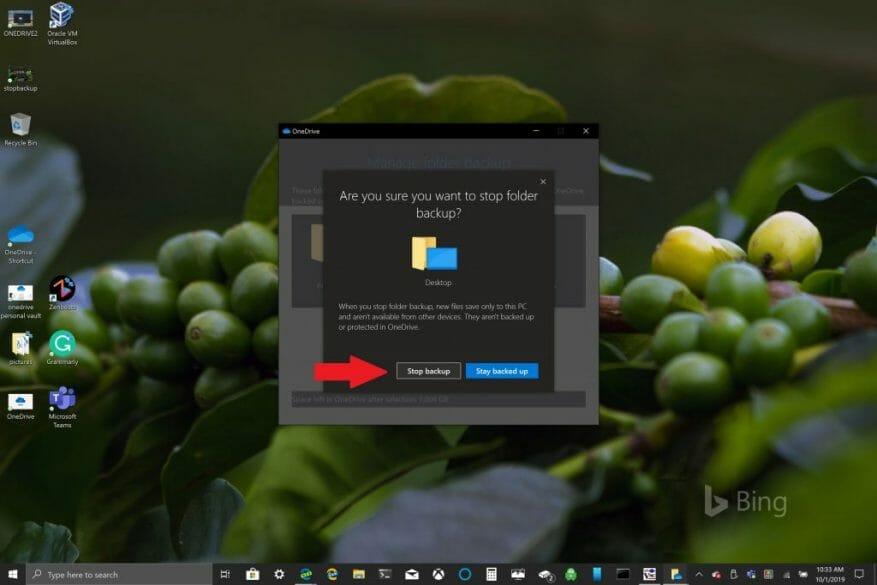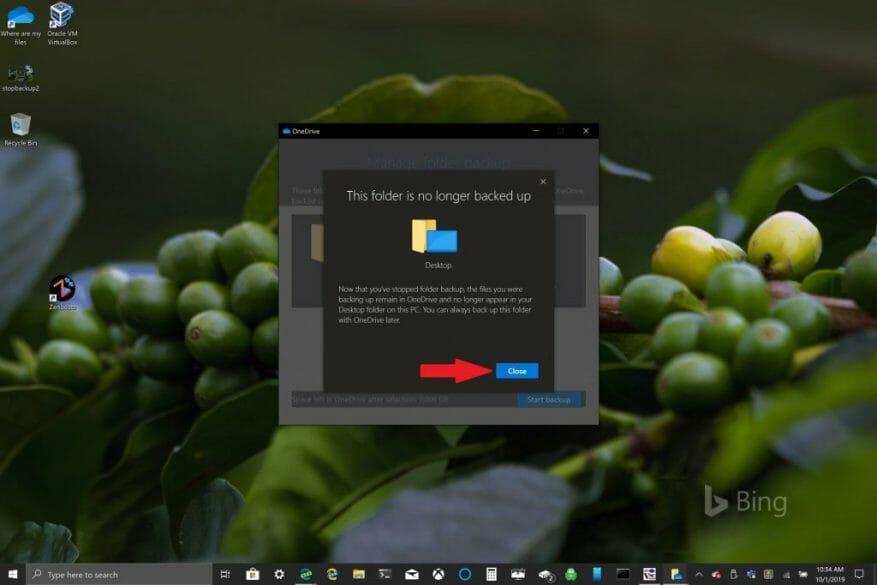Společnost Microsoft usnadňuje současným i novým majitelům počítačů s Windows 10 zálohování důležitých souborů pomocí OneDrive. OneDrive je předinstalovaný na Windows 10 a nabízí až 5 GB bezplatného úložiště bez předplatného. Vše, co potřebujete, je účet Microsoft pro synchronizaci a zálohování nejdůležitějších složek.
Ve výchozím nastavení OneDrive zálohuje složky Plocha, Dokumenty a Obrázky na vašem počítači s Windows 10. Můžete však vybrat jakékoli jiné složky v počítači, které chcete zálohovat pomocí OneDrive. Jakmile budete mít na OneDrive všechny složky, které chcete, můžete k nim kdykoli přistupovat pomocí jakéhokoli zařízení s Windows 10 nebo smartphonu.
Nastavení zálohy OneDrive PC složky
Nastavení zálohy OneDrive PC Folder lze snadno provést v několika krocích, zde je to, co musíte udělat.
1. Otevřete aplikaci OneDrive na počítači se systémem Windows 10 (viz níže)
2. Klepněte pravým tlačítkem myši do složky OneDrive, která se otevře, a klepněte levým tlačítkem na Nastavení.
3. Přejděte na Záloha kartu a vyberte Spravovat zálohování.
4. V Zálohujte si složky v dialogovém okně ověřte, že jsou vybrány složky, které chcete zálohovat, a vyberte Spusťte zálohování.
Zatímco čekáte na zálohování souborů pomocí OneDrive, můžete zavřít dialogové okno, jak je uvedeno, vaše soubory budou synchronizovány, zatímco budete dělat jiné věci na počítači s Windows 10. Jedna věc, kterou je třeba si zapamatovat, je při zálohování složky Plocha: soubory a složky s vámi přijdou do jakéhokoli jiného počítače s Windows 10, na kterém je také spuštěn OneDrive. To je problém, na který jsem osobně narazil při psaní tohoto tutoriálu (viz níže).
V závislosti na vašich potřebách může být dobré vyhnout se zálohování složky na ploše, pokud máte více zařízení s Windows 10. Mohli byste nechtěně skončit s přeplněnou pracovní plochou. Pokud chcete zastavit nebo změnit nastavení zálohování složky OneDrive, můžete přerušit zálohování složky OneDrive, dokud ještě probíhá.
Zastavte nebo změňte zálohování složky OneDrive PC
Pokud chcete přerušit nebo začít zálohovat jinou složku na OneDrive, musíte změnit nastavení složky na OneDrive.
Pokud chcete OneDrive zabránit v zálohování složky, soubory, které OneDrive již zálohoval, zůstanou na OneDrive. Složku budete muset přesunout z OneDrive do místní složky v počítači s Windows 10.
Žádné soubory, které přidáte do místní složky, nebudou zálohovány službou OneDrive. Chcete-li odstranit soubory, které již byly zálohovány, budete muset odstranit složku z webu OneDrive. Proces zastavení nebo změny zálohy OneDrive PC Folder je podobný
Chcete-li zastavit nebo změnit zálohování složky OneDrive PC Folder, postupujte takto:
1. Otevřete Nastavení OneDrive, klepněte pravým tlačítkem na ikonu OneDrive na oznamovací liště a vyberte Nastavení. Případně můžete postupovat podle kroků 1–3 Nastavení zálohy OneDrive PC složky.
2. V Nastavení, Vybrat Záloha > Spravovat zálohování
3. Chcete-li zastavit zálohování složky, vyberte složku, jejíž zálohování chcete zastavit. V tomto případě zvolte složku Plocha a zvolte Zastavit zálohování.
4. Výběrem potvrďte, že chcete zastavit zálohování složky Zastavit zálohování.
5. OneDrive potvrdí, že zvolená složka již není zálohována ve OneDrive.Choose Zavřít pro potvrzení vašeho výběru.
Pokud narazíte na problémy nebo chybové kódy, společnost Microsoft má na tomto webu k dispozici seznam oprav a náhradních řešení. Pokud navíc narazíte na chybové kódy OneDrive nebo problémy s OneDrive a Osobním trezorem, existuje pro vaši informaci rozsáhlý seznam chybových kódů.
FAQ
Jak mohu používat OneDrive pro firmy na dvou počítačích?
Ujistěte se, že používáte OneDrive na obou počítačích – na tom, který chcete používat pro přístup k souborům, a na tom, kde jsou soubory uloženy. Pokud ne, nainstalujte jej prostřednictvím webu Microsoft OneDrive. Po instalaci OneDrive uvidíte na systémové liště Windows ikonu OneDrive (ta, která vypadá jako cloud).
Jak používat OneDrive ve Windows 10?
OneDrive je integrován do Windows 10.Když se tedy po instalaci Windows 10 nainstaluje aplikace OneDrive. A pokud ji chcete používat, stačí ji nakonfigurovat. 1. Otevřete OneDrive z nabídky Start. 2. Zadejte svůj účet Microsoft a jeho heslo. Pokud nemáte účet Microsoft, můžete si jej zaregistrovat. 3.
Jak přesunout plochu do cloudu pomocí OneDrive?
Přejděte na Vlastnosti plochy > Umístění > Přesunout > OneDrive > Nová složka, zadejte “ Plocha “ a zvolte Vybrat složku > Potvrdit. Synchronizace plochy s OneDrive vám umožní přístup k souborům na jakémkoli zařízení. Tento článek vysvětluje, jak přesunout plochu do cloudu pomocí OneDrive ve Windows 10, Windows 8 a Windows 7. Proč synchronizovat plochu Windows s OneDrive?
Jak načíst soubory z OneDrive na PC?
Nastavení počítače pro načítání Spusťte počítač, ve kterém jsou uloženy soubory, ke kterým chcete přistupovat, a klikněte pravým tlačítkem na ikonu OneDrive. V rozbalovací nabídce klikněte na příkaz Nastavení a poté klikněte na kartu Nastavení v okně OneDrive, které se otevře. Zkontrolujte nastavení „Umožnit mi použít OneDrive k načtení jakýchkoli souborů v tomto počítači“.
Jak mohu vybrat složky OneDrive dostupné prostřednictvím Průzkumníka souborů?
Chcete-li vybrat složky OneDrive dostupné prostřednictvím Průzkumníka souborů ve Windows 10, použijte tento postup: Klikněte na tlačítko OneDrive (cloud) v oznamovací oblasti. Klikněte na nabídku Nápověda a nastavení. Vyberte možnost Nastavení. Klepněte na kartu Účet. Klepněte na tlačítko Vybrat složky.
Jak synchronizovat OneDrive s Windows 10 PC?
Nejprve vyberte OneDrive na hlavním panelu a klikněte na něj pravým tlačítkem a vyberte Nastavení. Poté můžete přejít do tohoto okna. Poté můžete kliknout na Vybrat složky. Dále přejdete do tohoto okna. Pokud chcete vybrat soubory k synchronizaci s tímto počítačem, můžete to provést zde.
Jak otevřu OneDrive pro firmy ve Windows 10?
Vyberte tlačítko Start, vyhledejte „OneDrive“ a poté jej otevřete: Ve Windows 10 vyberte OneDrive. Ve Windows 7 v části Programy vyberte Microsoft OneDrive.Ve Windows 8.1 vyhledejte OneDrive pro firmy a poté vyberte aplikaci OneDrive pro firmy.
Co je OneDrive ve Windows 10 a jak jej používat?
OneDrive může ukládat složky a soubory a je důležitou součástí Microsoftu ve Windows 10. Můžete jej použít k uložení mnoha složek a také se do něj můžete dostat, kdekoli je vyhledat a sdílet. Uložte si tam své soubory a budete se k nim moci dostat z jakéhokoli počítače, tabletu nebo telefonu. Zde je to, co potřebujete vědět o OneDrive ve Windows 10.
Může malá firma používat OneDrive pro podnikání?
Začínáme s OneDrive OneDrive je efektivní i v těch největších podnicích, ale stále má malý, snadno implementovatelný prostor, který mohou malé firmy využít. Koneckonců, malé podniky jsou často vystaveny nejvyššímu riziku ztráty souborů na vadných zařízeních, protože jen málo z nich se zabývá centralizovaným úložištěm a zálohováním.
Jak ručně přesunout soubory z Windows 10 na OneDrive?
3. Ujistěte se, že se složky neustále synchronizují pomocí OneDrive. 4. Klepněte pravým tlačítkem na složky Plocha, Dokumenty a Obrázky z Tento počítač v Průzkumníkovi Windows, vyberte Vlastnosti, kartu Umístění a ručně je po jedné přesuňte do nově vytvořených složek na OneDrive.
Jak synchronizuji OneDrive pro firmy mezi dvěma počítači?
Na obou počítačích se přihlaste k OneDrive pomocí stejného uživatelského účtu O365 2. Nastavte oba počítače tak, aby synchronizovaly své různé složky a dokumenty se stejným účtem OneDrive Dokumenty Dokumenty Složka notebooku Složka Tower PC
Jak nastavím OneDrive pro firmy?
Chcete-li používat OneDrive, musíte si nastavit předplatné, ale nemusíte kupovat všechny aplikace v sadě Microsoft 365. Chcete-li začít, postupujte podle kroků v části Nastavení Microsoft 365 Apps pro firmy. Přidejte licence OneDrive. Zkontrolujte možnosti plánu v části Porovnání plánů OneDrive a poté přidejte licence, které potřebujete.